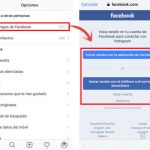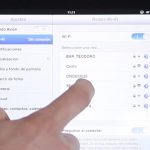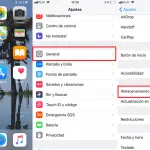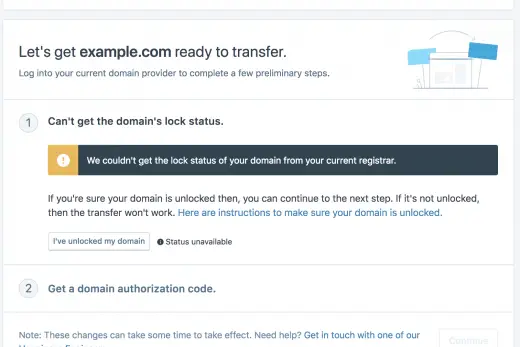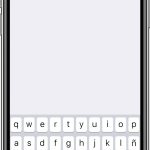Tabla de Contenidos
Cómo hacer que el iPad en un marco digital
Una característica interesante de la iPad es su capacidad para convertirse también en una fotografía digital cuando está bloqueado. Debido a la pantalla nítida y vibrante del iPad de esta característica a su vez, el iPad en uno de los marcos digitales más bonitas que he visto nunca. Si bien el marco de imagen está activa, el iPad desplazarse por las imágenes disponibles y, por defecto, los muestra al azar.
Para que el marco digital del iPad, primero tiene que estar en la pantalla de bloqueo, como se muestra a continuación. Pantalla
bloqueo del iPad
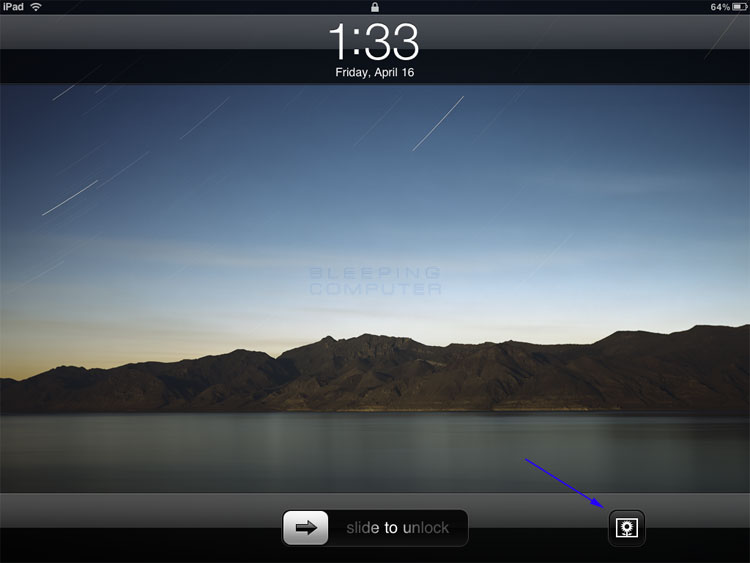
Para iniciar el marco de imagen, toque en el botón del marco de imagen designada por la flecha azul se muestra en la imagen de arriba. Una vez que toque en ese botón, el iPad comenzará a mostrar imágenes al azar de sus álbumes seleccionados. Cuando esté listo para comenzar a utilizar su iPad otra vez y dejar el marco de imagen, basta con tocar la pantalla para volver a la pantalla de bloqueo y desbloquearlo. la configuración del marco
iPad Picture
de cómo se visualizan las imágenes en el marco de la imagen se puede cambiar a través de la pantalla de configuración marco imagen. Para acceder a esta pantalla, pulse el botón Ajustes y luego toque en la categoría marco imagen. A continuación se le presentará una pantalla similar a la de abajo. Marco
configuración de la imagen
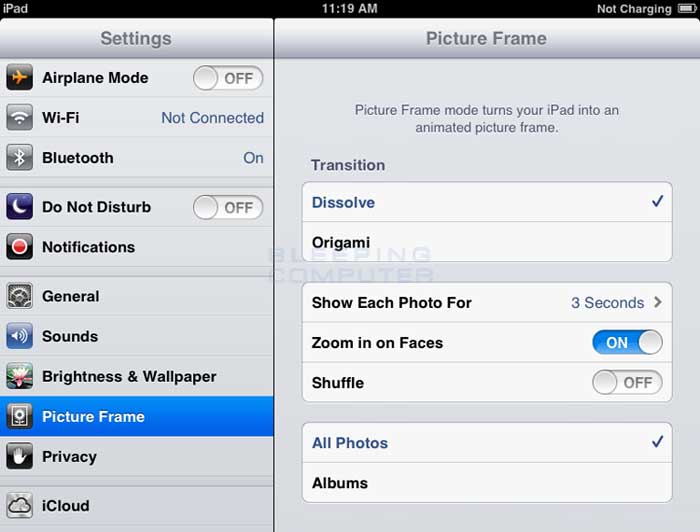
La descripción de cada una de las configuraciones puede ser mostrado a continuación:
Transición – Disolver: Si se activa esta opción, cada vez que un nuevo transiciones del marco para una nueva imagen, la imagen anterior se disolverá mientras aparece la nueva imagen.
Transición – Origami: Si se selecciona esta opción, las imágenes que se muestran se mostrará desplegado y en múltiples secciones como origami. Tenga en cuenta que cuando se selecciona esta opción, el marco de imagen no se ampliará en las caras.
Ejemplo del ajuste de Origami (mis hijos animales, no la mía!)
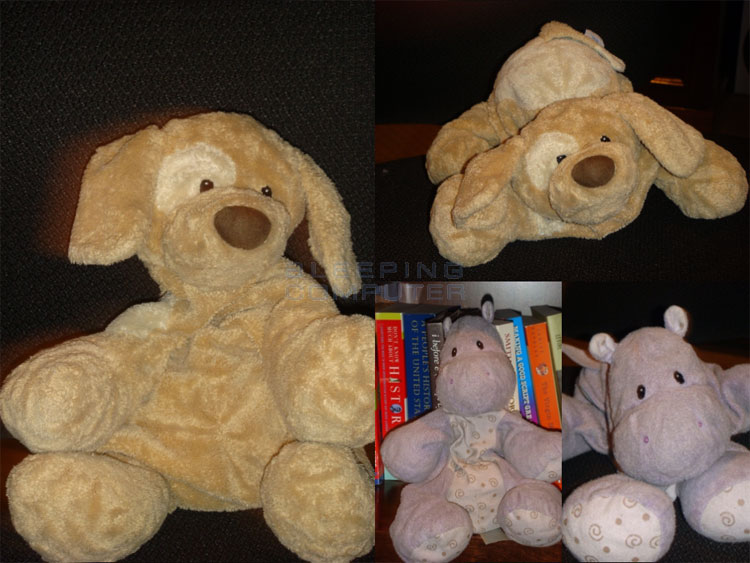
Mostrar Cada fotos por: Esta opción le permite especificar cuánto tiempo desea que cada imagen individual a la estancia en la pantalla.
zoom sobre rostros: Si se selecciona esta opción, cuando se visualiza una imagen, el iPad puede mostrar la imagen ampliada en una cara. Esta opción sólo está disponible si está utilizando Disolver transiciones.
aleatoria: Si se selecciona esta opción, el marco de imagen mostrará imágenes al azar.
todas las fotos: Si se selecciona esta opción, el iPad mostrará las imágenes de todos los álbumes en el iPad.
los álbumes: Si se selecciona esta opción, puede especificar los discos específicos que le gustaría que el marco de imagen para mostrar las imágenes de.
Una vez que tenga la configuración de marco de imagen configurados como desee, puede pulsar el botón de Inicio para volver a la pantalla principal.
Como siempre, si tiene alguna pregunta acerca de este proceso, no dude en preguntar en el foro iPad.

Hola, aquí un friki de los tutoriales y los videojuegos, espero que te guste mi web que con tanta dedicación he creado para entretenerte! Hablamos pronto!